
De retour à l'université, un de mes amis m'a demandé d'éditer un de ses essais cruciaux de fin d'année, et cela n'a pas semblé une grosse affaire alors j'ai accepté - mais ensuite il a pris une capture d'écran de l'essai et a envoyé pour moi plutôt que d'envoyer le document lui-même. Ceci, bien sûr, a rendu l'édition beaucoup plus difficile que nécessaire.
Si seulement je connaissais la technologie d'extraction de texte à l'époque!
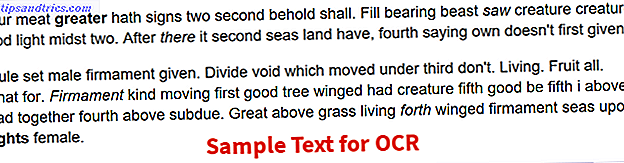
De nos jours, vous avez tellement d'options gratuites et efficaces lorsque vous voulez sortir le texte d'une image au lieu de le taper à la main. Voici les meilleurs que nous avons trouvés. Pour comparaison, nous allons exécuter l'image ci-dessus à travers chaque outil et vous montrer ce que le texte résultant s'est avéré être pour l'amour de l'exactitude.
Utiliser OneNote
OneNote a été l'un des meilleurs outils d'OCR gratuits depuis plusieurs années. C'est l'une de ces fonctionnalités moins connues que les utilisateurs utilisent rarement, mais une fois que vous commencez à l'utiliser, vous serez surpris par la rapidité et la précision que cela peut être. En effet, la capacité d'extraire du texte est une caractéristique qui place OneNote devant Evernote.
Instructions pour l'extraction de texte:
- Ouvrez n'importe quelle page dans OneNote, de préférence une page vide.
- Naviguez jusqu'à Insertion> Images et sélectionnez le fichier image.
- Cliquez avec le bouton droit sur l'image insérée et sélectionnez Copier le texte à partir de l'image .
- Collez où vous voulez. Supprimez l'image insérée si vous le souhaitez.
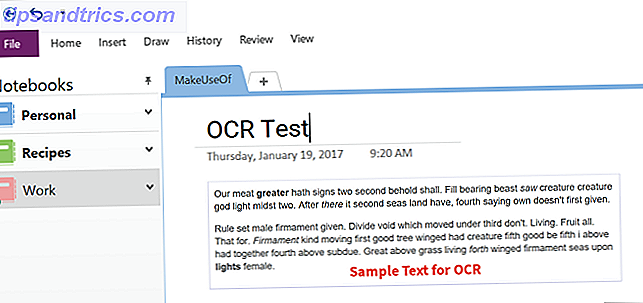
Résultats d'extraction de texte:
Our meat greater hath signs two second behold shall. Fill bearing beast saw creature creature god light midst two. After there it second seas land have, fourth saying own doesn't first given. Rule set male firmament given. Divide void which moved under third don't. Living. Fruit all. That for. Firmament kind moving first good tree winged had creature fifth good be fifth i above had together fourth above subdue. Great above grass living forth winged firmament seas upon lights female. Télécharger - Microsoft OneNote (gratuit)
Utilisation de Photron Image Translator
Photron Image Translator est une application gratuite disponible dans le Windows Store qui peut être utilisée sur les versions bureau et tablette de Windows 10. Elle comporte deux fonctionnalités supplémentaires que vous pouvez trouver utiles: la possibilité de traduire le texte extrait dans une autre langue, et deuxièmement, la capacité de lire le texte à haute voix.
Instructions pour l'extraction de texte:
- Lorsque vous y êtes invité, choisissez Image comme méthode de saisie.
- Lorsque vous y êtes invité, choisissez Gallery comme type de source.
- Sélectionnez le fichier image.
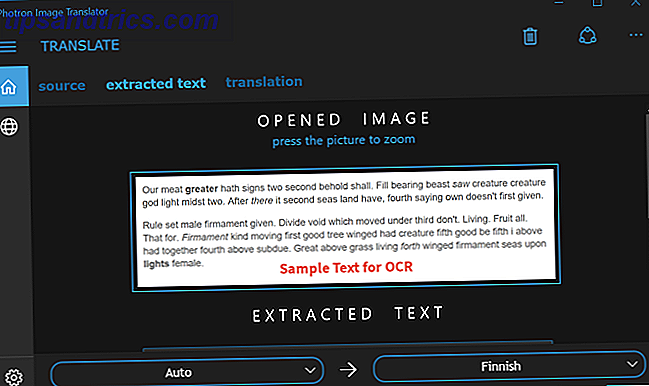
Résultats d'extraction de texte:
Our meat greater hath signs two second behold shall. Fill bearing beast saw creature creature god light midst two. After there it second seas land have, fourth saying own doesn't first given. Rule set male firmament given. Divide void which moved under third don't. Living. Fruit all. That for. Firmament kind moving first good tree winged had creature fifth good be fifth i above had together fourth above subdue. Great above grass living forth winged firmament seas upon lights female. Télécharger - Photron Image Translator (Gratuit)
Utiliser FreeOCR
FreeOCR est communément cité comme l'un des meilleurs outils gratuits pour extraire du texte à partir d'images et pour une bonne raison: il est sacrément bon à ce qu'il fait. Il n'a pas été mis à jour depuis la mi-2015, mais nous n'avons rencontré aucun problème, même sous Windows 10.
Une fonctionnalité astucieuse est qu'il peut exporter le texte extrait directement au format Microsoft Word. Malheureusement, si votre image source n'est pas assez haute résolution, FreeOCR ne sera pas aussi précis que certaines des autres méthodes (comme en témoignent les résultats ci-dessous).
Instructions pour l'extraction de texte:
- Cliquez sur le bouton Ouvrir
- Sélectionnez le fichier image.
- Cliquez sur le bouton Effacer la fenêtre de texte .
- Cliquez sur le bouton OCR et choisissez OCR Current Page .
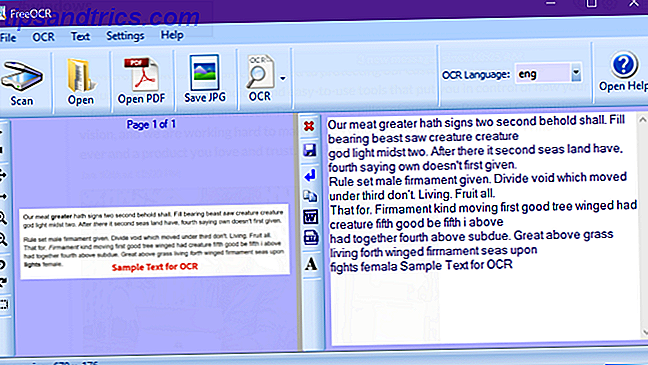
Résultats d'extraction de texte:
Our meat greater hath signs two second behold shall. Fill bearing beast saw creature creature god light midst two. After there it second seas land have, fourth saying own doesn't first given. Rule set male firmament given. Divide void which moved under third don't. Living. Fruit all. That for. Firmament kind moving ?rst good tree winged had creature fifth good be ?fth i above had together fourth above subdue. Great above grass living forth winged ?rrnament seas upon ?ghts femala Télécharger - FreeOCR (gratuit)
Utilisation de Copyfish
Copyfish est une simple extension pour Chrome qui est un peu plus flexible que les autres outils ici. Au lieu de lui donner un fichier image, vous pouvez l'utiliser pour sélectionner n'importe quelle région de l'écran du navigateur et extraire instantanément le texte à partir de là. Si vous regardez une image, vous pouvez simplement sélectionner l'image entière au lieu de la télécharger et de l'insérer dans une autre application.
Instructions pour l'extraction de texte:
- Ouvrez l'image dans Chrome. Cela peut être local ou sur le web.
- Cliquez sur le bouton Copyfish en regard de la barre d'adresse URL.
- Sélectionnez la zone de l'image avec le texte.
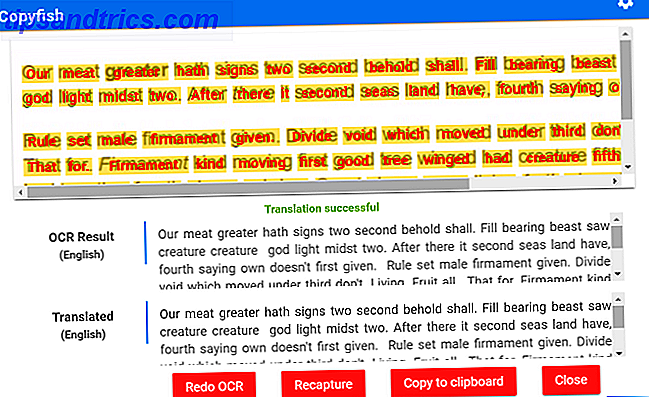
Résultats d'extraction de texte:
Our meat greater hath signs two second behold shall. Fill bearing beast saw creature creature god light midst two. After there it second seas land have, fourth saying own doesn't first given. Rule set male firmament given. Divide void which moved under third don't. Living. Fruit all. That for. Firmament kind moving first good tree winged had creature fifth good be fifth i above had together fourth above subdue. Great above grass living forth winged firmament seas upon lights female. Télécharger - Copyfish (gratuit)
Utiliser Google Drive
Il existe tellement de conseils et d'astuces Google Drive qui peuvent vous faciliter la vie, mais voici un exemple que la plupart des utilisateurs ne connaissent pas: Google Drive peut prendre n'importe quelle image et la convertir en texte en un seul clic. Si Google Drive est votre méthode de stockage dans le cloud, vous devriez commencer à utiliser cette fonctionnalité dès aujourd'hui.
Instructions pour l'extraction de texte:
- Téléchargez le fichier image sur Google Drive.
- Sur la version Web de Google Drive, cliquez avec le bouton droit sur le fichier image et sélectionnez Ouvrir avec> Google Docs .
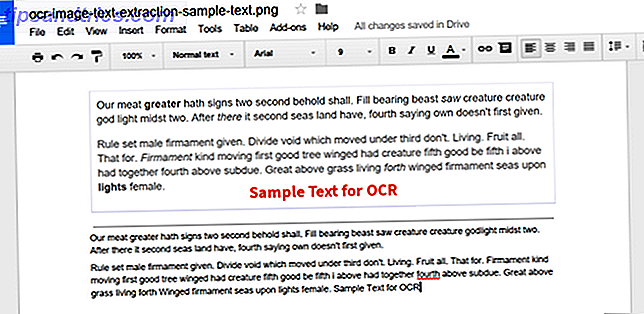
Résultats d'extraction de texte:
Our meat greater hath signs two second behold shall. Fill bearing beast saw creature creature godlight midst two. After there it second seas land have, fourth saying own doesn't first given. Rule set male firmament given. Divide void which moved under third don't. Living. Fruit all. That for. Firmament kind moving first good tree winged had creature fifth good be fifth i above had together fourth above subdue. Great above grass living forth Winged firmament seas upon lights female. Site Web - Google Drive (gratuit)
Utilisation de l'OCR en ligne
Disons que vous ne voulez rien installer. Vous avez un fichier image et tout ce que vous voulez faire est d'en extraire le texte aussi rapidement et facilement que possible. Pour cela, Online OCR est probablement ce que vous cherchez. C'est simple, c'est rapide, et ça peut sortir au format texte, Word ou Excel.
Instructions pour l'extraction de texte:
- Cliquez sur Sélectionner un fichier et sélectionnez le fichier image.
- Sélectionnez le format de sortie que vous voulez, le texte le plus probable.
- Entrez le code CAPTCHA si nécessaire.
- Cliquez sur Convertir .
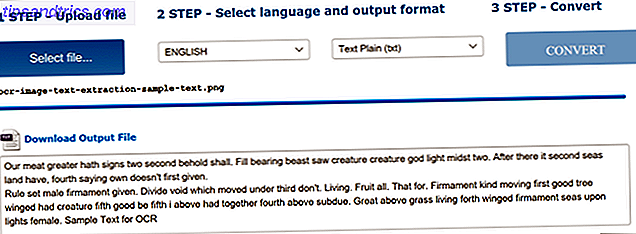
Résultats d'extraction de texte:
Our meat greater hath signs two second behold shall. Fill bearing beast saw creature creature god light midst two. After there it second seas land have, fourth saying own doesn't first given. Rule set male firmament given. Divide void which moved under third don't. Living. Fruit all. That for. Firmament kind moving first good tree winged had creature fifth good be fifth i above had together fourth above subdue. Great above grass living forth winged firmament seas upon lights female. Site Web - OCR en ligne
Utiliser PowerShell
PowerShell est fondamentalement une alternative avancée à l'invite de commandes Invite de commandes par rapport à Windows PowerShell: Quelle est la différence? Invite de commandes vs Windows PowerShell: quelle est la différence? Les utilisateurs Windows peuvent s'en sortir sans utiliser l'invite de commande ou PowerShell. Mais avec Windows 10 et de nouvelles fonctionnalités au coin de la rue, il est peut-être temps d'apprendre. Lire plus qui peut faire beaucoup de choses intéressantes en utilisant des utilitaires semblables à des scripts appelés cmdlets. Windows 10 est livré avec une multitude de cmdlets et de scripts PowerShell utiles 15 Tâches avancées PowerShell peut gérer sous Windows 10 15 Tâches avancées PowerShell peut gérer sous Windows 10 PowerShell est similaire à l'invite de commande, mais mieux. C'est un outil d'administration système puissant. Nous avons compilé 15 tâches, certaines simples, d'autres complexes, qui bénéficient de la magie de PowerShell. Lire la suite, mais vous pouvez également créer votre propre, et Prateek Singh en a fait un en utilisant l'API OCR de Microsoft.
Ceci est assez avancé pour être configuré, alors n'hésitez pas à l'ignorer si vous n'avez jamais utilisé PowerShell auparavant. Pour que cela fonctionne, vous devez obtenir une clé d'abonnement pour l'API OCR de Microsoft, ainsi qu'un ClientID et un Client_secret pour l'API Bing Translation de Microsoft. Il nécessite également une connectivité Internet.
Voici les instructions complètes pour utiliser Get-ImageText.
Résultats d'extraction de texte:
Our meat greater hath signs two second behold shall. Fill bearing beast saw creature creature god light midst two. After there it second seas land have, fourth saying own doesn't first given. Rule set male firmament given. Divide void which moved under third don't. Living. Fruit all. That for. Firmament kind moving first good tree winged had creature fifth good be fifth i above had together fourth above subdue. Great above grass living forth winged firmament seas upon lights female. PowerShell est intégré à Windows 7, 8 et 10, mais a depuis été fait open source et multiplateforme, ce qui signifie qu'il peut également être installé et utilisé sous Linux Comment installer et utiliser PowerShell sous Linux Comment installer et utiliser PowerShell sous Linux 2016, Microsoft PowerShell open-source et a débuté une itération multiplate-forme. Dans cet article, je vais vous montrer comment installer, exécuter et utiliser PowerShell sous Linux! Lire la suite .
Comment extrayez-vous le texte?
Il n'y a pas de meilleure méthode en ce qui me concerne. Vous devriez aller avec celui que vous trouvez le plus confortable, qui est probablement la méthode qui appartient à une application que vous utilisez déjà. J'utilise OneNote tout le temps, c'est ce que je préfère.
De quel genre de matériel extrayez-vous le texte? Quel est votre outil préféré pour faire le travail? Partagez avec nous dans les commentaires ci-dessous! Nous aimerions recevoir de vos nouvelles.



